 În calitate de deținător de cont de administrator pe un Mac, aveți posibilitatea de a crea și gestiona alte conturi de utilizator, inclusiv dacă au restricții impuse prin controlul parental. Următorii pași vă arată cum să dezactivați controlul parental pentru un cont existent.
În calitate de deținător de cont de administrator pe un Mac, aveți posibilitatea de a crea și gestiona alte conturi de utilizator, inclusiv dacă au restricții impuse prin controlul parental. Următorii pași vă arată cum să dezactivați controlul parental pentru un cont existent.
Rețineți că, prin dezactivarea controlului parental, permiteți, în esență, persoanei cu acces la acel cont să vă folosească Mac-ul fără restricții, astfel încât să poată naviga pe orice site web, să folosească orice aplicație și să modifice setările pentru lucruri precum scanere și imprimante, de exemplu. Având în vedere asta, iată cum se face.
Cum să dezactivezi controlul parental
- Faceți clic pe simbolul Apple () din colțul din stânga sus al ecranului Mac și selectați Preferințe de sistem... .
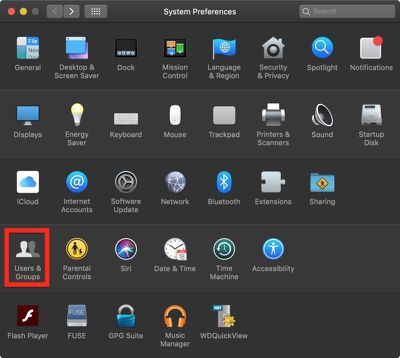
cum să ștergeți istoricul google maps
- Clic Utilizatori și grupuri .
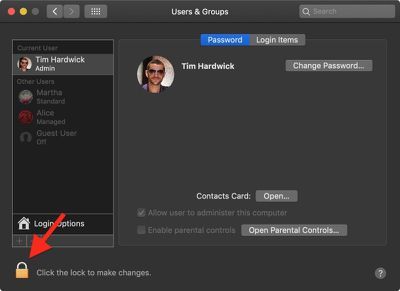
cum să înregistrezi antrenamentul pe Apple Watch
- Faceți clic pe lacătul din colțul din stânga jos al ferestrei.
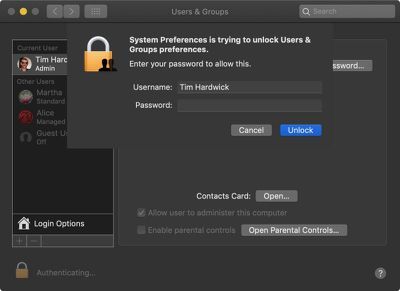
- Introduceți parola de administrator dacă vi se solicită.
- Clic Deblocați .
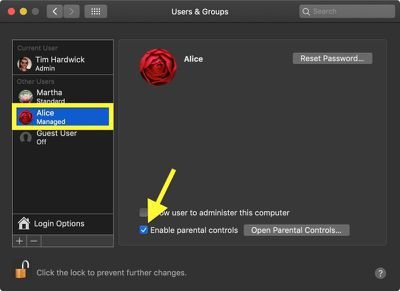
- Selectați un cont în coloana din stânga.
- Faceți clic pe caseta de lângă Activați controlul parental pentru a o debifa.
- Faceți clic pe lacătul din colțul din stânga jos al ferestrei pentru a vă asigura modificările și a finaliza.
Dacă doriți să activați controlul parental sau să le reactivați, asigurați-vă că o faceți verificați cum să facem care vă ghidează prin activarea lor.

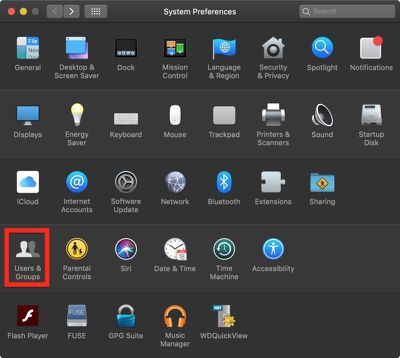
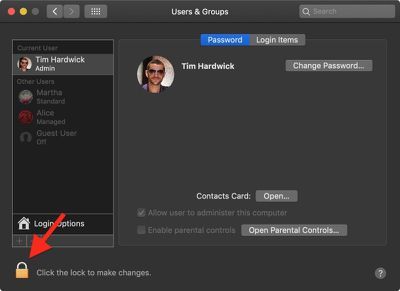
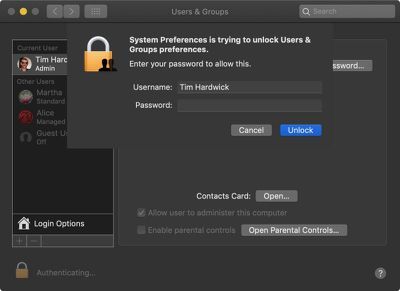
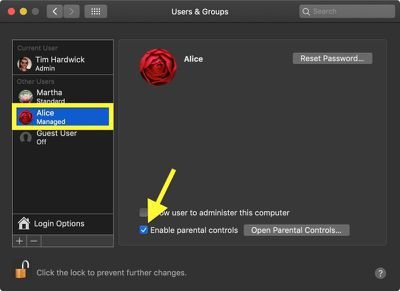
Posturi Populare